 |
|
 |
|
|
Как в Windows 8 и 8.1 установить неподписанный драйвер
| |
|
Рейтинг:
|
Дата: Среда, 04.05.2016, 21:52 | Сообщение # 1 |
|
|
Начиная с Windows7, по соображениям безопасности разработчиками Майкрософт была введена обязательная сертификация драйверов. Каждый драйвер, выпущенный сторонним разработчиком должен проходить специальную проверку в лаборатории компании Microsoft. В случае успешного прохождения проверки драйвер получает соответствующую подпись, благодаря чему может быть установлен в систему. Что касается неподписанных драйверов, то установить их напрямую нельзя, и если вы попытаетесь это сделать, Windows выдаст сообщение о возможном повреждении или подделке файла.
Впрочем, такая защита не является сколь либо серьезным препятствием для инсталляции драйверов, не обладающих соответствующим цифровым сертификатом. Так вот, как раз сегодня мы познакомимся с простым способом позволяющим выключить эту самую проверку подписи драйверов. В восьмой версии Windows это делается следующим образом. Прежде всего, нам нужно попасть в подраздел параметров загрузки. Для этого с правами администратора откройте консоль Windows, а затем введите и выполните следующую команду:
Код shutdown.exe /r /o /f /t 00

При этом компьютер уйдет на перезагрузку, и вы попадете в меню выбор действия.
Жмем Диагностика —>;
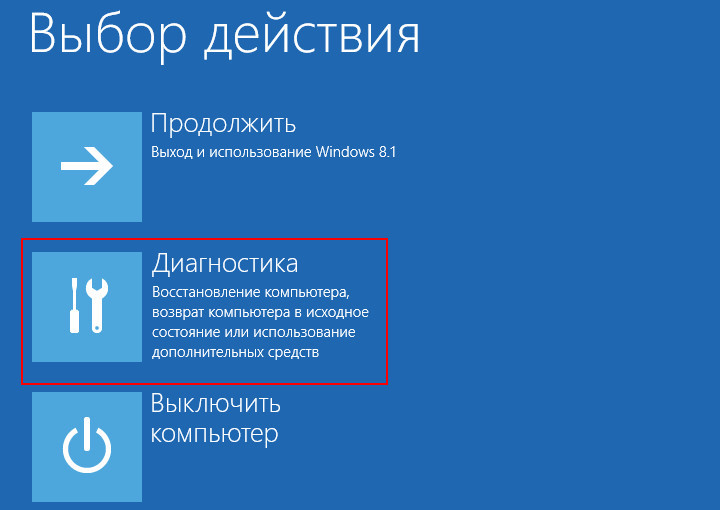
Дополнительные параметры —>;

Параметры загрузки.

Еще раз перезапускаем компьютер нажатием кнопки «Перезагрузить».

После того как система перезапустится вы увидите меню с параметрами загрузки. Вот как раз там должен быть строчка «Отключить обязательную проверку подписи драйверов». По счету она седьмая.
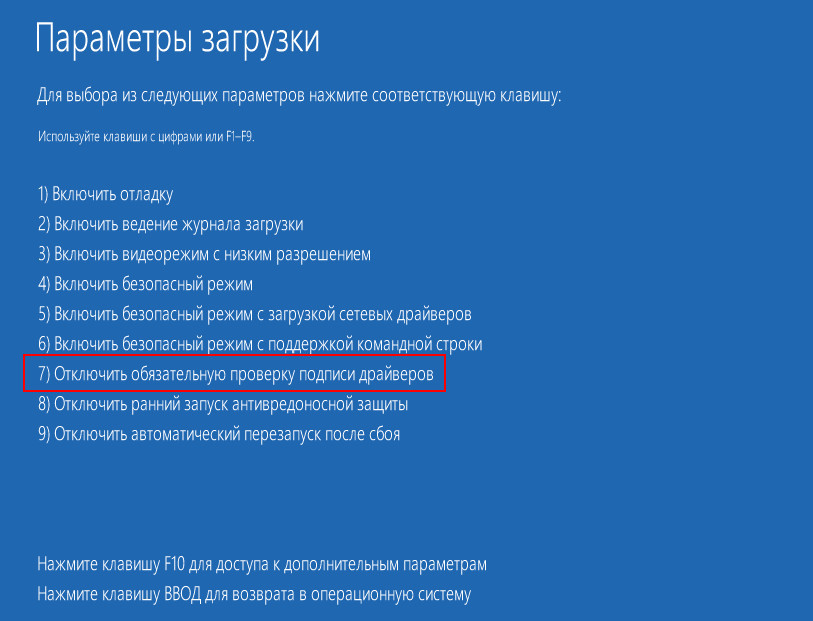
Для загрузки Windows с этим параметром нажмите клавишу 7 или F7. Теперь если вы попробуете запустить установку левого драйвера, ОС также выведет сообщение, но на этот раз это будет простое предупреждение системы безопасности. Просто выберите «Все равно установить этот драйвер» и упрямый драйвер станет в обычном режиме, по крайней мере, так должно быть, ну а вам лишь останется еще раз перезагрузиться и проверить его работоспособность.
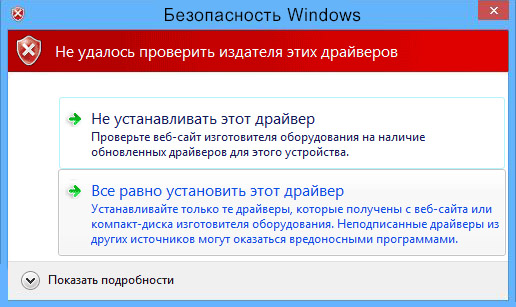
При этом, однако, нельзя исключать, что установить не сертифицированный драйвер таким способом не получится. В таком случае можно попробовать еще один метод. В Windows 8 присутствует особый «тестовый режим работы». Работая в этом режиме, вы можете устанавливать практически любое программное обеспечение, в том числе не имеющие сертификата Microsoft драйвера. Активировать его можно следующим образом. Откройте командную строку от имени администратора и одну за другой выполните вот эти две команды (для 64-разрядной системы):
Код bcdedit.exe /set nointegritychecks ON
Код bcdedit.exe /set testsigning ON
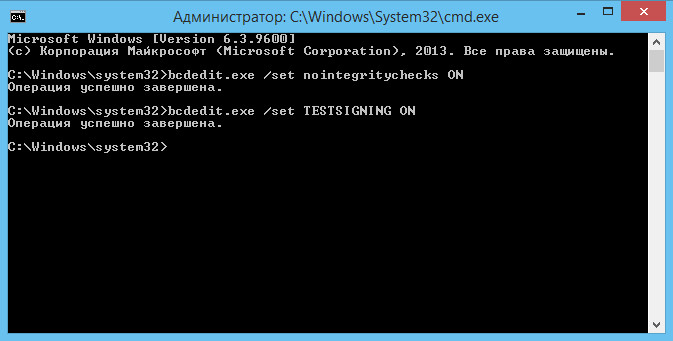
Каждая выполненная команда должна сопровождаться сообщением «Операция успешно завершена». Теперь закройте консоль, и перезагрузить компьютер. Если всё сделано правильно, в нижнем правом углу на часами вас должна появиться надпись «Тестовый режим». Теперь можете попробовать инсталлировать неподписанный драйвер еще раз. После установки и проверки драйвера не забудьте выйти из тестового режима. Для этого необходимо выполнить те же команды, но только флаг ON (включено) заменить на OFF (выключено).
Технически работа в запущенной в отладочном режиме операционной системе ничем не отличается от работы в режиме «нормальном», однако, во-первых, такая конфигурация, в общем-то, не поддерживается компанией Майкрософт, во-вторых, это снижает уровень безопасности и увеличивает риск возникновения критических системных ошибок.

|
|
|
|
|
|
Рейтинг:
|
Дата: Понедельник, 08.08.2016, 22:26 | Сообщение # 2 |
|
|
А на Windows xp поставить дрова можно и как?
Сообщение отредактировал filimonov-5410 - Понедельник, 08.08.2016, 22:28
|
|
|
|
|
|
Рейтинг:
|
Дата: Понедельник, 08.08.2016, 22:28 | Сообщение # 3 |
|
|
Цитата filimonov-5410 (  ) А на хп поставить дрова можно и как?
Драйвер на Windows XP устанавливается без каких либо проблем.

|
|
|
|
|
|
Рейтинг:
|
Дата: Понедельник, 08.08.2016, 22:44 | Сообщение # 4 |
|
|
Подскажите в каком порядке и как надо ставить дрова спасибо
|
|
|
|
|
|
Рейтинг:
|
Дата: Суббота, 27.08.2016, 02:03 | Сообщение # 5 |
|
|
Тоже благодарю за инструкцию!
|
|
|
|
|
|
Рейтинг:
|
Дата: Среда, 21.09.2016, 17:11 | Сообщение # 6 |
Vfar

Пол:Мужчина
Сообщений: 2
|
|
Спасибо.
|
|
|
|
|
|
Рейтинг:
|
Дата: Четверг, 29.09.2016, 14:47 | Сообщение # 7 |
|
|
спасибо!
|
|
|
|
|
|
Рейтинг:
|
Дата: Среда, 08.02.2017, 15:09 | Сообщение # 8 |
Alex58

Пол:Мужчина
Сообщений: 4
|
|
Спасибо!
|
|
|
|
|
|
Рейтинг:
|
Дата: Четверг, 02.03.2017, 08:59 | Сообщение # 9 |
|
|
Большое спасибо, все стало понятно!
|
|
|
|
|
|
|
 |
|
 | |

